Cómo degradar un complemento de WordPress
Publicado: 2022-09-22Si tiene un complemento de WordPress que le está causando problemas, es posible que desee cambiarlo a una versión anterior. Esto se puede hacer fácilmente desde el panel de administración de WordPress. Primero, vaya a la página del complemento y busque el enlace a las versiones anteriores. Descargue la versión a la que desea cambiar. A continuación, vaya a la página de complementos en su panel de administración de WordPress y desactive la versión actual del complemento. Finalmente, cargue la versión anterior del complemento y actívelo. Esto debería solucionar cualquier problema que tuviera con el complemento.
Cuando se actualice el código principal de WordPress, debería poder utilizar la versión estable más reciente lo antes posible. Si tiene problemas con un complemento o tema, es posible que desee actualizar a una versión anterior del software. Debe hacer una copia de seguridad de su sitio web y base de datos antes de degradarla para asegurarse de que todo funcione sin problemas. Cada versión de WordPress está disponible para descargar en el archivo de lanzamiento oficial. La mayoría de las veces, debe cambiar a la actualización más reciente antes de instalarla. Si un complemento está causando problemas, puede desactivarlo temporalmente cambiando el nombre de la carpeta en la que está instalado a través de FTP. Para eliminar los archivos principales de WordPress y cargar una nueva copia, debe usar un cliente FTP.
Si experimenta errores 404 después de la instalación de WordPress, puede ser necesario reconstruir sus enlaces permanentes. El complemento de reversión de WP es la forma más efectiva de degradar un complemento o tema. El complemento Actualizaciones automáticas avanzadas también se puede usar para simplificar el control sobre las actualizaciones automáticas del código principal, los complementos y los temas. Al usar el complemento WP Rollback, puede revertir fácilmente las instalaciones de WordPress. Se pueden usar complementos y temas que se han subido al repositorio de WordPress. Si está utilizando un complemento o tema premium, o si lo ha descargado de un repositorio como Github, deberá descargar e instalar la versión anterior del código. Si su tema o complemento se ha descargado desde otra ubicación fuera de la distribución de WordPress, deberá realizar una reversión manual.
Realice una copia de seguridad de todos sus sitios de WordPress, incluido el contenido y las bases de datos, para asegurarse de que estén siempre actualizados. Para degradar un complemento o tema existente, descargue e instale su versión anterior. En general, no se recomienda usar la versión más reciente de WordPress, así como complementos y temas. Sin embargo, si su sitio deja de funcionar después de una actualización, esta puede ser la única opción para volver a ponerlo en funcionamiento. Si usa muchos complementos en su sitio web y con frecuencia experimenta problemas con actualizaciones y errores, puede considerar el alojamiento de WordPress administrado por WordPress.
WordPress también es un buen candidato para WordPress Downgrade . Para deshacer un cambio, debe restaurar una copia de seguridad del sitio. Es posible degradar manualmente un complemento o tema. WordPress revierte la funcionalidad, así como los complementos y las actualizaciones de temas.
¿Cómo puedo revertir una versión del complemento de WordPress?
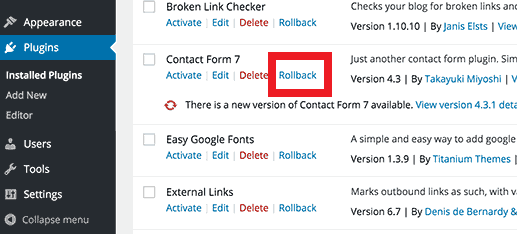 Crédito: www.thehkonline.com
Crédito: www.thehkonline.comSi desea volver a una versión anterior del complemento, simplemente vaya a la página de complementos y haga clic en el enlace 'Revertir'. Al instalar el complemento WP Rollback, podrá acceder a una página donde puede consultar las versiones de su software instalado, así como las versiones que puede revertir.
Es arriesgado actualizar un complemento de WordPress y puede causar más daño a su sitio si lo hace incorrectamente. Para revertir una actualización de complemento, primero debe crear un sitio de prueba y probar su funcionalidad. Después de completar el proceso de degradación en el sitio provisional, puede replicar o fusionar sus cambios en su sitio en vivo. La forma más sencilla de deshacer la actualización de un complemento es usar un complemento de reversión. De esta manera, el proceso está automatizado y solo requiere unos pocos clics del mouse. Si necesita revertir manualmente un complemento de WordPress, puede hacerlo de esta manera. Es un procedimiento arriesgado realizar esto porque debe modificar sus archivos de WordPress.
La creación de un sitio de prueba le permitirá revertir una actualización sin romper o colapsar su sitio web. La actualización inversa es el método más seguro para hacerlo. Un sitio de prueba es una réplica del sitio web en vivo que tiene. Úselo como un sitio de prueba para ejecutar pruebas y experimentar con nuevas funciones, como complementos, temas, etc. Deberá descargar e instalar el complemento de reversión de WP en su sitio de ensayo. Al hacer clic en Retroceder debajo del tema o complemento, puede volver a una versión anterior del tema. Una vez que haya activado cada complemento, verá la opción 'retroceder'.
En el paso 6, primero debe activar el complemento. Aquí está el texto completo del artículo. Parece que la actualización del complemento se ha invertido. El paso 3 es el siguiente paso en el proceso de prueba del sitio web provisional. Lo más probable es que revertir la actualización de un complemento no siempre resuelva un problema con su sitio web. Le recomendamos que visite su sitio de preparación para asegurarse de que esté operativo. Si está convencido de que el complemento de reversión de WordPress está funcionando, puede recrear los pasos en su sitio en vivo lo antes posible.
El primer paso es ingresar sus credenciales de FTP o SFTP. El paso 2 es seleccionar la carpeta donde instalará su instalación de WordPress. A continuación, puede decidir si desea fusionar todos los cambios o seleccionar los más importantes. BlogVault cargará automáticamente los cambios de su sitio provisional en su sitio en vivo.
Cómo encontrar una copia de un complemento
Si no sabe dónde buscar, puede encontrar una copia del complemento en Internet. Si está buscando un nombre de complemento, intente buscarlo usando la palabra "descargar", por ejemplo, "descargar complemento de wordpress". Si no se puede encontrar una copia en la web, también puede ir al sitio web del autor y buscar una.
¿Cómo instalo una versión anterior de un complemento de WordPress?
 Crédito: wpquads.com
Crédito: wpquads.comUna vez que haya encontrado la página del complemento, haga clic en el enlace Vista avanzada en la barra lateral derecha: desplácese hacia abajo hasta que vea el menú desplegable en Versiones anteriores. Seleccione la versión del software que desea degradar, luego haga clic en Descargar para comenzar el proceso de descarga.
Si desea mantener su sitio funcionando sin problemas y seguro, es fundamental actualizar sus complementos y temas de WordPress . La versión más reciente de un complemento puede no ser compatible con otro complemento o tema. Se requiere una versión anterior del complemento para garantizar que el sitio sea compatible y accesible. Tiene la oportunidad de solicitar un parche o una solución al desarrollador y darle el tiempo que necesita. La degradación de un complemento de WordPress se puede hacer de varias maneras. Al escanear primero el directorio de complementos y luego navegar a la página que desea degradar, puede hacer su degradación. Si no quiere hacer esto por su cuenta, también puede comprar una herramienta dedicada para simplificarlo.

Tan pronto como instale el complemento, generará automáticamente un enlace de reversión junto a cada uno. Si hace clic en el enlace, accederá a una pantalla donde puede seleccionar una versión del complemento. Como resultado, no es compatible con complementos o temas que vienen con una licencia premium. La funcionalidad de actualizaciones seguras de ManageWP le permite actualizar complementos de manera fácil y segura en masa sin perder el acceso a las versiones anteriores de sus complementos. Como usuario de ManageWP, puede acceder a esta función comprando el complemento Backup por tan solo $2 al mes. Después de eso, podrá actualizar los complementos con solo unos pocos clics del mouse.
Al volver a una versión anterior de WordPress, puede hacerlo visitando el historial de versiones de la aplicación Uptodown y descargando el archivo correspondiente. No hay razón para preocuparse por descargar ese archivo porque está completamente libre de virus.
¿Cómo hago retroceder un complemento?
Para revertir un complemento, primero debe desinstalar la versión actual del complemento. Una vez que se desinstala el complemento actual, puede instalar la versión anterior del complemento.
Cuando su tema o complemento se actualiza, puede romper ciertas características de su sitio web. Las funciones que utiliza pueden conservarse si actualiza estas actualizaciones a versiones anteriores. No hay inconveniente en revertir los cambios en WordPress, pero existe el riesgo de ser atacado. Siempre es una buena idea mantener su sitio web actualizado con la mayor frecuencia posible, y también es una buena idea hacer una copia de seguridad de su sitio con regularidad. En el caso de un tema, es el mismo proceso que con los complementos. Al hacer clic en el botón de retroceder, puede seleccionar la versión que se utilizará. Cuando haga clic en la ventana de confirmación, verá su versión actual y la que usará en el futuro.
Si el complemento no se vuelve a escribir de manera que sea compatible con las nuevas versiones de WordPress, es posible que no sea compatible. Si usa WordPress, no se recomienda revertir. Esto es especialmente cierto cuando se trata de complementos y temas que son populares. Un pirata informático se dirigirá a sitios web más grandes en busca de fallas de seguridad simples que puedan explotarse para obtener una gran ganancia. Un problema de compatibilidad con la versión anterior suele ser suficiente para volver a ella. La única vez que necesitará revertir una actualización es si usa un entorno de prueba. Si usa la copia de seguridad, solo tendrá que revertir su sitio web para usar la funcionalidad de reversión . Si está degradando los complementos o temas de WordPress debido a una nueva versión incorrecta, debe verificar que las actualizaciones del desarrollador aún estén disponibles.
¿Cómo obtengo una versión anterior de un complemento?
El primer paso es buscar en el repositorio de WordPress el complemento que desea usar. Para ver la "Vista avanzada", vaya a la página del complemento y desplácese hacia abajo. Las versiones anteriores del complemento están disponibles para descargar haciendo clic en la parte inferior de la página. Puede retroceder en el tiempo, como se muestra en la imagen a continuación, si es necesario.
Cómo degradar la versión de WordPress en Cpanel
FTP o el administrador de archivos cPanel es la mejor manera de acceder a su estructura de archivos; navegue a la instancia de WordPress que desea modificar; elija la carpeta de complementos o temas según el estado de su reversión; cambie el nombre de la carpeta al complemento o tema que desea revertir
Puede cambiar las versiones de WordPress en cualquier momento. Esta funcionalidad no está integrada en WordPress. Deberá usar un complemento para degradar su versión actual. Si degrada WordPress, puede estar poniendo en peligro la seguridad de su sitio web. También puede resultar en el uso incompatible de temas y complementos de WordPress, lo que hace que su sitio web sea menos seguro. Con el complemento WP Downgrade, puede migrar su sitio web a una versión más reciente de WordPress. Recomendamos esto como una alternativa a volver a una versión obsoleta del software del sitio cuando algo sale mal.
Si decide eliminar el complemento después de que haya cumplido su propósito, se le pedirá que vuelva a instalar la versión más reciente. Al usar otro complemento, puede revertir complementos y temas a una versión específica. En lugar de pasar por todo el proceso de degradación , puede ahorrar dinero y tiempo siguiendo estos pasos. Si usa una versión anterior de WordPress, puede ser necesario que haga esto para permitir que su complemento específico funcione. Esto también resultará en una reducción significativa en la seguridad de su sitio web.
Rebajar la versión de WordPress Godaddy
Hay algunas razones por las que es posible que desee cambiar a una versión anterior de su versión de WordPress en GoDaddy. Tal vez tenga problemas con una nueva actualización, o tal vez simplemente prefiera una versión anterior del software. Cualquiera que sea la razón, en realidad es bastante fácil de hacer. Primero, inicie sesión en su cuenta de GoDaddy y vaya a su lista de productos de alojamiento. Encuentre el sitio de WordPress que desea degradar y haga clic en el botón administrar. En la sección de WordPress, haga clic en la pestaña de configuración y luego desplácese hacia abajo hasta la sección de versión. Seleccione la versión anterior que desea usar en el menú desplegable y luego haga clic en el botón Guardar cambios. ¡Eso es todo! Su sitio de WordPress ahora será degradado a la versión anterior. Tenga en cuenta que es posible que deba volver a instalar cualquier complemento o tema que sea incompatible con la nueva versión.
Wp Downgrade inactivo
No existe tal cosa como "wp downgrade inactive".
Se requiere la rutina de actualización de WordPress para realizar la instalación de la versión específica de WordPress especificada por WP Downgrade. Al igual que con cualquier actualización regular, la versión principal se descarga de wordpress.org y se instala. Su preferencia se puede cambiar para mantenerlo en una versión anterior o para permitirle actualizar a una versión más nueva. Ahora tiene la opción de editar manualmente el enlace de descarga en la nueva opción avanzada. WP-Downgrade es un sistema que hace uso del WP inferior. Trotzdem, in der Versionswechsel, immer geplaatsige Eingriff! Cuando haces una copia de seguridad, obtienes una fecha en tu cuenta bancaria. Es muy efectivo, e incluso puedo hacer una copia de seguridad en Updraft automáticamente.
